

© by Christa30.08.2009
Muchas gracias Christa por dejarme traducir tus tutoriales
Danke Christa mir erlaubt zu ben zu übersetzen Ihr tutoriel
Puedes encontrar el tutorial original aquí
Gracias Christa por permitirme traducir tus tutoriales
Danke Christa mir erlaubt zu haben zu übersetzen Ihr tutoriels
Este tutorial está hecho enteramente por Christa
© Los derechos de autor del tutorial son exclusivamente de su propiedad![]()
Está registrado en
El tutorial no puede ser copiado o usado en otros sitios
El material proviene de los tubes recibidos en grupos de reparto de material.
© Los derechos de autor de los creadores de estos materiales son exclusivamente de ellos.
Gracias a Devilinside, a, Kikirou por los tubes
El texto es de Irin Designs
El tutorial ha sido realizado con el Psp 9. Yo he usado la versión X2 para traducirlo. Puedes usar otras versiones
Para la realización de este tutorial te harán falta
Material
Plugins : AQUI
AlienSkin Xenofex 2.0/ Constellation
Filter Factory Gallery D_Centripedal Tile
Grahics Plus_Cross Shadow
Abrir los tubes en el Psp. Duplicarlos (shift+D) y cerrar los originales
No te olvides de guardar contínuamente tu trabajo
Si quieres puedes ayudarte de la regla para situarte en la realización del tutorial
Marcador (Arrastra con el raton)

1._
Abrir una nueva imagen de 860 x 680 pixels transparente
En la Paleta de Colores y Texturas colocar en Primer Plano el color #f3b36c y en Segundo Plano el color #533626
Vamos a formar un gradiente Lineal, configurado de la siguiente forma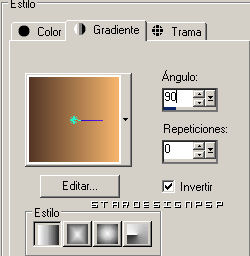
Llenar vuestra imagen con este gradiente
Efectos_ Complementos_ Filter Factory Gallery D / Centripedal Tile

2._
Copiar el tube kikirou896_surreal__ Pegar como nueva capa
Colocar en la parte inferior izquierda
(ver efecto final)
Ajustar_ Matiz y Saturación_ Colorear
(Códigos de Matiz y Saturación del color de Primer Plano)
En nuestro caso
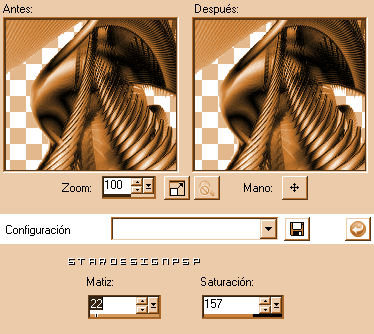
Capas_ Modo de capas_ Superposición
Capas_ Duplicar
Modo de capas_ Normal
Efectos_ Complementos_ Graphics Plus / Cross Shadow
Aplicar 2 veces
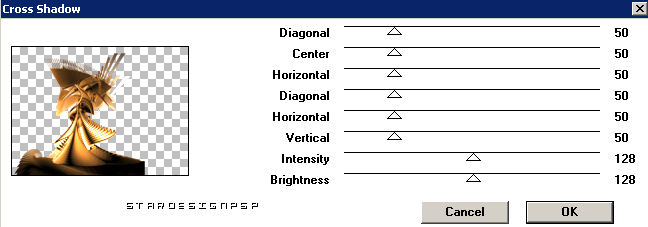
Nos colocamos sobre la capa original
Efectos_ Efectos de Textura_ Mosaico antiguo
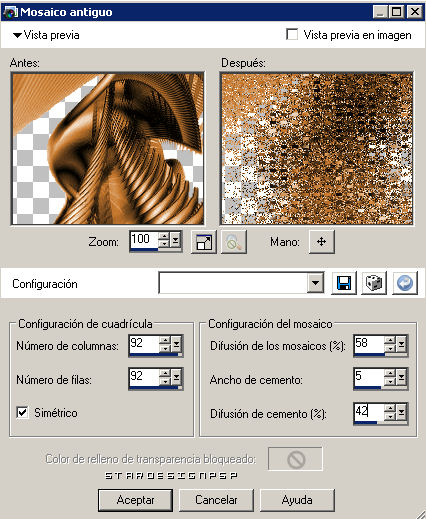
3._
Copiar el tube Devilsinside_409_2009__ Pegar como nueva capa
Colocar a la derecha
Ajustar_ Nitidez_ Enfocar
Ajustar_ Relleno de flash
Intensidad_ 40
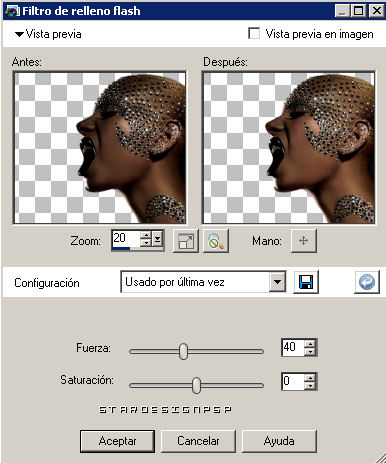
Copiar el tube " Frame (257)
Capas_ Nueva capa de trama
Selecciones_ Seleccionar todo
Edición_ Pegar en la selección
Selecciones_ Anular selección
Ajustar_ Matiz y Saturación_ Colorear
Con los mismos valores que la vez anterior
Capas_ Modo de capas_ Multiplicar
Ajustar_ Nitidez_ Enfocar más
Efectos_ Complementos_ Graphics Plus / Cross Shadow
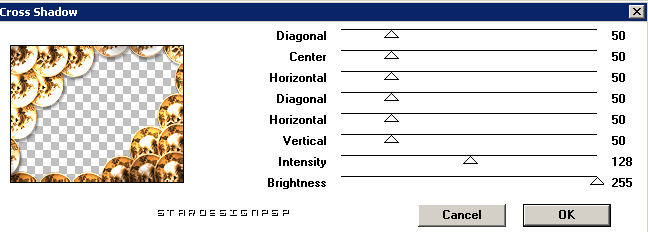
4._
Colocaros sobre la capa de trama 1
Selecciones_ Seleccionar todo
Imagen_ Recortar selección
Selecciones_ Seleccionar todo
Imagen_ Tamaño del lienzo_880x700
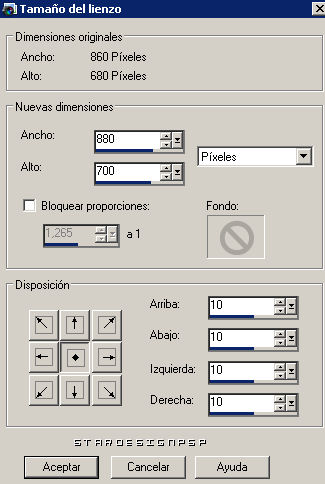
Capas_ Nueva capa de trama
Capas_ Organizar_ Enviar al frente
Selecciones_ Invertir
Llenar con el mismo gradiente de antes, pero con la siguiente configuración: Angulo_ 135_ Repeticiones_ 15 Invertir sin seleccionar

Efectos_ Complementos_ Graphics Plus / Cross Shadow
(por defecto _ los dos últimos valores 128_128)
Efectos_ Efectos 3D_ Cincelar con el color #ffff00

Selecciones_ Anular selección
Copiar el tube Texto, incluido entre el material__ Pegar como nueva capa
Colocar en la parte inferior izquierda del tag
Podeis firmar vuestro tag
5._
Capas_ Nueva capa de trama
Selecciones_ Seleccionar todo
Copiar el tube Frame (257)__ Pegar en la selección
Selecciones_ Anular selección
Ajustar_ Matiz y Saturación_ Colorear
Con los mismos valores que la vez anterior
Capas_ Modo de capas_ Luz Fuerte
Imagen_ Cambiar de tamaño_ Redimensionar al 120%
(todas las capas sin seleccionar)
Efectos_ Efectos de Distorsión_ Halo Radiante

Colocaros sobre la capa de trama 1
Selecciones_ Seleccionar todo
Selecciones_ Modificar_ Contraer_ 10 pixels
Selecciones_ Invertir
Regresar a la capa del marco
Con la ayuda de la tecla DEL_ Suprimir
Selecciones_ Anular selección
Nombrar esta capa como Animación
Capas_ Duplicar ( 2 veces)
6._
Activar la copia 2 de la capa Animación
Efectos_ Complementos_ AlienSkin Xenofex 2.0 / Constellation
"Make selection transparent" seleccionado
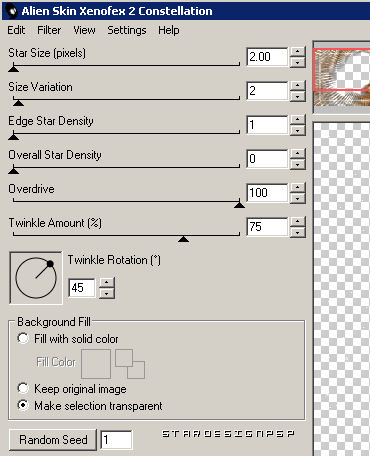
Cerrar la capa copia 2
Activar la copia 1 de la capa Animación
Efectos_ Complementos_ AlienSkin Xenofex 2.0 / Constellation
Con los mismos valores que la vez anterior
Hacer clic en Random Seed para cambiar el valor
Cerrar la capa copia 1
Activar la capa Animación
Efectos_ Complementos_ AlienSkin Xenofex 2.0 / Constellation
Con los mismos valores que la vez anterior
Hacer clic en Random Seed para cambiar el valor
Colocaros sobre la capa de trama 1
Edición_ Copiar fusionada
Abrir el programa Animation Shop
Edición_ Pegar como nueva animación
Regresamos al Paint Shop Pro
Cerrar la capa Animación
Abrir la capa copia 1 de la capa Animación
Edición_ Copiar fusionada
En el Animation Shop
Pegar después de la imagen activa
Regresamos al Paint Shop Pro
Cerrar la capa copia 1 de la capa Animación
Abrir la capa copia 2 de la capa Animación
Edición_ Copiar fusionada
En el Animation Shop
Pegar después de la imagen activa (2ª)
Selecciones_ Seleccionar todo
Animación_ Propiedades de la imagen
Poner la velocidad en 15
Lanzar la animación y comprobar si todo es correcto, y si es así
Guardar en formato Gif
Con esto hemos terminado nuestro trabajo
Ojala que lo hayas disfrutado
LG Christa

